Si tu veux convertissez vos photos en beaux croquis sur Windows 11/10 PC, alors ce message peut être utile. Nous avons couvert certains des meilleurs applis gratuites Photo to Sketch pour Windows 10. En quelques clics de souris, vous pouvez transformer une photo en croquis, puis enregistrer la sortie. Ces applications ne mettent pas de filigrane sur les croquis de sortie, ce qui est également une bonne chose.
Il existe également de bons sites Web gratuits pour transformer des photos en croquis. Ceux qui souhaitent utiliser les applications Microsoft Store pour la même chose peuvent essayer ces applications que nous avons couvertes dans cet article.
Applications Photo to Sketch pour Windows 11/10
Nous avons ajouté 5 photos gratuites aux applications de création de croquis pour Windows 11/10. Certains outils et fonctionnalités avancées de ces applications sont verrouillés car ils font partie de leurs plans payants, mais le plan gratuit de ces applications est suffisamment bon pour générer un chef-d’œuvre. Ceux-ci sont:
- Crayon Photo Croquis Maître
- Esquisse moi !
- Maître de croquis au crayon
- Croquis de dessin animé et caméra de croquis
- Croquis au crayon.
Vérifions ces applications.
1]Maître de croquis photo au crayon
Pencil Photo Sketch Master est une très bonne photo pour l’application de création de croquis pour Windows 10. Il vous permet de créer des croquis en noir et blanc ainsi que des croquis en couleur. Vous avez la possibilité de capturer une photo à l’aide de la webcam ou d’ajouter une image du PC pour la transformer en croquis. Il vous permet également de faire pivoter, recadrer et retourner votre photo avant de générer l’esquisse. L’esquisse de sortie est enregistrée en tant que PNG image vers l’emplacement ou le dossier par défaut.
Ici est son lien vers la page d’accueil. Installez l’application et lancez-la. Sur son interface, utilisez le Galerie possibilité d’ajouter une image (BMP, JPEG, PNG ou JPG) ou la Caméra possibilité de prendre une photo. Une fois la photo capturée, définissez sa rotation ou recadrez-la selon vos besoins. Lorsque la photo est ajoutée, utilisez N&B ou la Couleur option disponible sur la partie inférieure pour générer l’esquisse. Enfin, utilisez le Sauvegarder bouton pour stocker le croquis.
En plus de l’utiliser comme générateur de photos pour dessiner, vous pouvez accéder à de nombreux autres outils ou options. Par exemple, vous pouvez utiliser son outil de griffonnage, son pinceau, son surligneur, sa gomme, ajouter des autocollants, des symboles, des arrière-plans, etc.
2]Esquisse-moi !
Esquisse moi ! est une autre option fantastique pour transformer une photo en croquis. Il vous permet également d’ajouter une image (JPEG ou JPG) à partir du PC ou d’utiliser la webcam pour capturer une photo. Plusieurs effets sont disponibles pour générer différents types de croquis. Pour chaque effet, vous pouvez également régler la luminosité et le contraste. La sortie finale est enregistrée en tant que JPG image dans le dossier par défaut.
Utilisez ce lien pour accéder à sa page d’accueil et l’installer. Lorsque l’application est ouverte, utilisez le Caméra ou Galerie icône pour ajouter une photo. Après avoir ajouté la photo, vous pouvez voir la liste de tous les effets disponibles. Utilisez n’importe quel effet et générez l’esquisse. Enfin, utilisez le Partager option pour enregistrer la sortie. L’esquisse de sortie peut être enregistrée dans des tailles grandes, basses ou moyennes.
3]Maître du croquis au crayon
Pencil Sketch Master vous permet de générer des croquis à partir d’une image (JPG, PNG et BMP) ainsi que de capturer une photo à l’aide de la webcam et d’en faire un croquis. Vous pouvez générer des croquis en couleur et en noir et blanc. Avant d’ajouter la photo pour un croquis, les options pour retourner la photo (horizontalement et verticalement) et faire pivoter la photo peuvent également être utilisées.
Cliquez ici pour ouvrir sa page d’accueil et l’installer. Lorsque vous ouvrirez l’interface, vous pourrez utiliser le Galerie option ou Caméra possibilité d’ajouter l’image. Lorsque la photo est ajoutée, elle la transforme automatiquement en un croquis en noir et blanc. Pour générer une esquisse colorée, vous pouvez simplement cliquer sur le ColorSketch option. Enfin, appuyez sur la Sauvegarder bouton et vous obtiendrez le croquis sous forme de JPG image dans le dossier par défaut.
Il existe de nombreux autres outils que vous pouvez essayer. Par exemple, vous pouvez utiliser un surligneur, un stylo, améliorer la photo, ajouter des effets à l’image, ajouter du texte personnalisé, utiliser des autocollants, etc.
4]Croquis de dessin animé et caméra de croquis
Cartoon Sketch & Sketch Camera est également une option pratique pour convertir une photo en croquis. Elle supporte GIF, PNG, JPG, JPEG, et BMP images en tant que fichier d’entrée. Vous pouvez également utiliser une webcam pour prendre une photo et l’ajouter. La sortie est enregistrée dans JPG format dans le dossier par défaut. Il peut générer un croquis en noir et blanc pour vous. Il existe de nombreux autres effets comme la peinture, le soleil, la créature, etc., que vous pouvez essayer.
Ici est le lien pour ouvrir sa page d’accueil. Installez et lancez l’application. Sur son interface, utilisez le Galerie bouton ou Caméra bouton pour ajouter la photo. Lorsque la photo est ajoutée, vous verrez plusieurs effets. Utiliser Esquisser effet et il générera la sortie. Après cela, vous devez utiliser le Télécharger icône pour enregistrer le croquis.
5]Esquisse au crayon
Pencil Sketch est également une belle application qui prend en charge PNG, JPEG, et JPG images à convertir en croquis. L’application est livrée avec une interface très simple où vous pouvez prévisualiser l’image d’entrée et le croquis. Le croquis est enregistré dans JPG format dans le dossier par défaut.
Ouvert ce lien et installez l’application. Lorsque vous ouvrirez son interface, cliquez sur Choisissez une photo bouton pour ajouter l’image d’entrée. Après cela, il affichera l’image. Utilisez maintenant Créer un croquis bouton et il transformera cette image en croquis. Cliquez enfin sur Enregistrer sur disque bouton pour obtenir la sortie.
J’espère que vous aimez ces applications de conversion de photos en croquis.








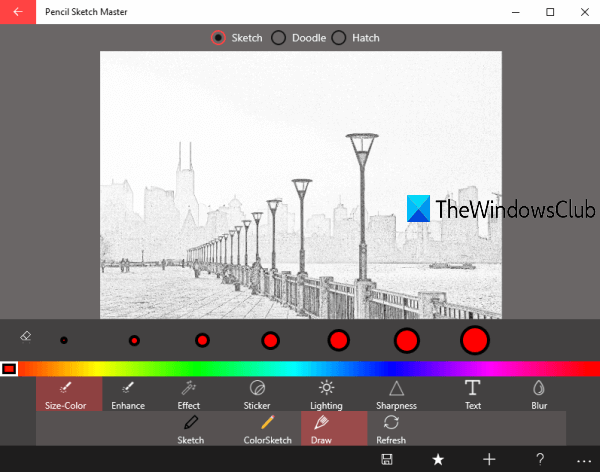
![[2023] 6 façons de copier / coller du texte brut sans formatage](https://media.techtribune.net/uploads/2021/03/5-Ways-to-Copy-Paste-Plain-Text-Without-Formatting-on-Your-Computer-shutterstock-website-238x178.jpg)






